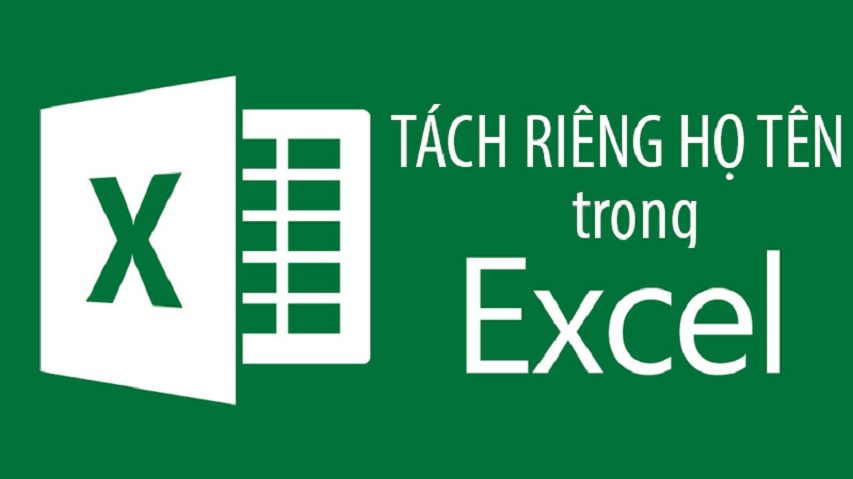Đối với nhân viên văn phòng thì công việc tách họ tên trong Excel đã quá đỗi quen thuộc rồi. Các bạn có thể lựa chọn phương pháp thủ công là lần lượt nhập xong họ rồi đến tên. Nếu danh sách họ tên bạn cần tách chỉ có một vài cái tên thôi thì bạn có thể lựa chọn phương pháp thủ công cũng được. Nhưng nếu như danh sách họ tên cần tách lên đến vài chục trang hoặc thậm chí nhiều hơn thì việc tách thủ công là bất khỉ thi. Lúc này, cách tốt nhất là sử dụng phương pháp tự động tách họ tên thôi. Trong bài viết này, mình sẽ hướng dẫn chi tiết cho các bạn cách tách họ tên trong Excel 2007, 2010, 2013, 2016 & 2019 một cách nhanh chóng và đơn giản.
Mục Lục
Cách tách họ tên trong Excel
Tách tên trong Excel
- Bước 1: Đầu tiên các bạn cần bôi đen hết tất cả các tên mình cần tách ở cột Họ và Tên –> Click chuột phải –> Rồi chọn Copy.
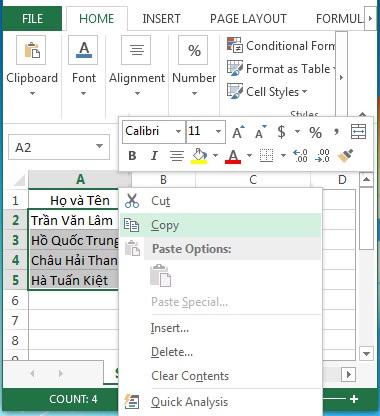
- Bước 2: Tiếp đến, các bạn tiến hành dán các tên vừa copy trước đó vào cột Tên
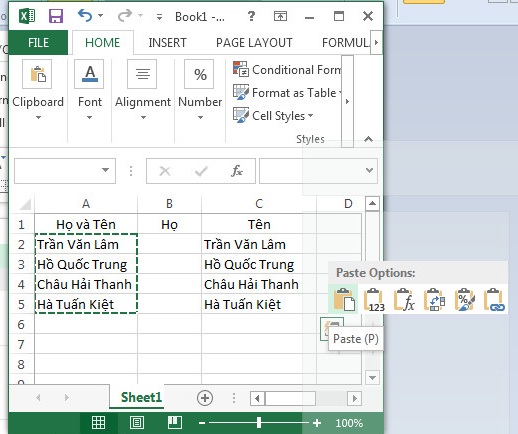
- Bước 3: Tiếp tục bôi đen tất cả các tên ở cột Tên –> Rồi nhấn tổ hợp phím Ctrl + H để mở hộp thoại tìm kiếm và thay thế.
- Bước 4: Tại tab Replace –> Các bạn nhập * (Nhập dấu * và khoảng trắng) vào ô Find what –> Rồi nhấn Replace All.
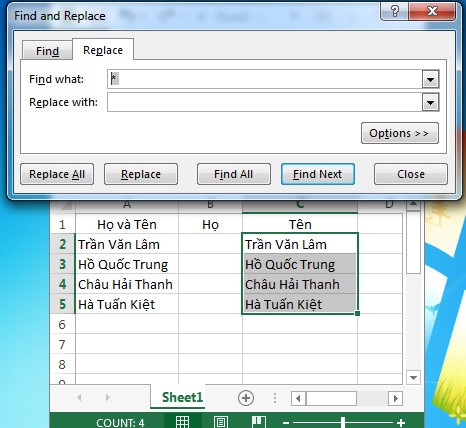
- Bước 5: Cuối cùng nhấn Close để đóng hộp thoại Find and Replace lại. Và đây là kết quả:
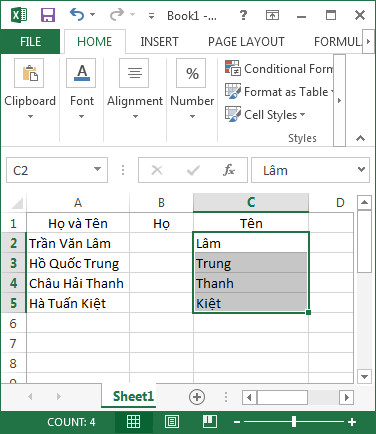
Tách họ trong Excel
- Bước 1: Click chuột vào ô họ (Ở đây mình sẽ chọn ô B2)
- Bước 2: Nhập công thức =LEFT(Ô họ và tên,LEN(Ô họ và tên)-LEN(Ô tên)). Ở đây mình sẽ nhập côn thức sau: =LEFT(A2,LEN(A2)-LEN(C2))
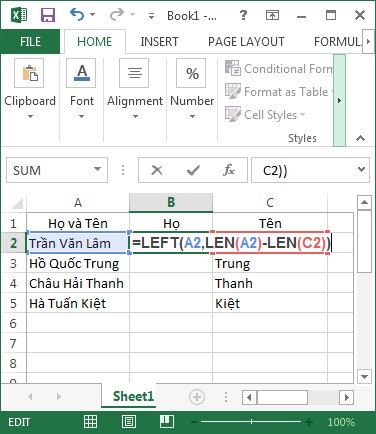
- Bước 3: Sau đó nhấn Enter.
- Bước 4: Rê con trỏ chuột vào góc phải bên dưới ô B2 –> Khi nào thấy xuất hiện biểu tượng dấu + thì tiến hành nhấp đúp chuột trái vào biểu tượng dấu +
- Và đây là kết quả:
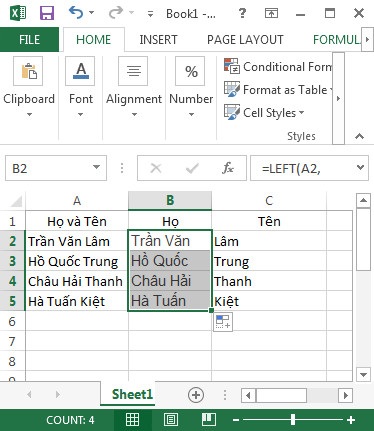
Có thể bạn đang cần:
Lời kết
Với thủ thuật này, giờ đây các bạn đã có thể dễ dàng tách họ và tên ra từng cột riêng lẽ rồi. Nếu chỉ có một vài cái tên thôi thì các bạn có thể chọn phương pháp thủ công để cho nhanh. Còn nếu như có quá nhiều tên cần tách thì không còn cách nào khác hơn là áp dụng thủ thuật trên. Chúc các bạn thành công!